腾讯电脑管家如何卸载干净?在日常生活中用户都会给电脑安装各种软件进行时会用,无论是病毒查杀还是文档整理皆可快速完成。大部分用户都会在电脑中使用腾讯电脑管家进行系统优化以及安全防护等,最近很多人都想将电脑管家卸载干净?因此浏览器之家小编特意为大家带来了最新的一键卸载软件的详细操作步骤大全分享。
一键卸载软件的详细操作步骤大全
一、通过电脑管家卸载
1、在这方面,腾讯还是比较人性化的,可以通过自己的软件卸载自己。我们打开电脑管家,找到底部的【软件管理】。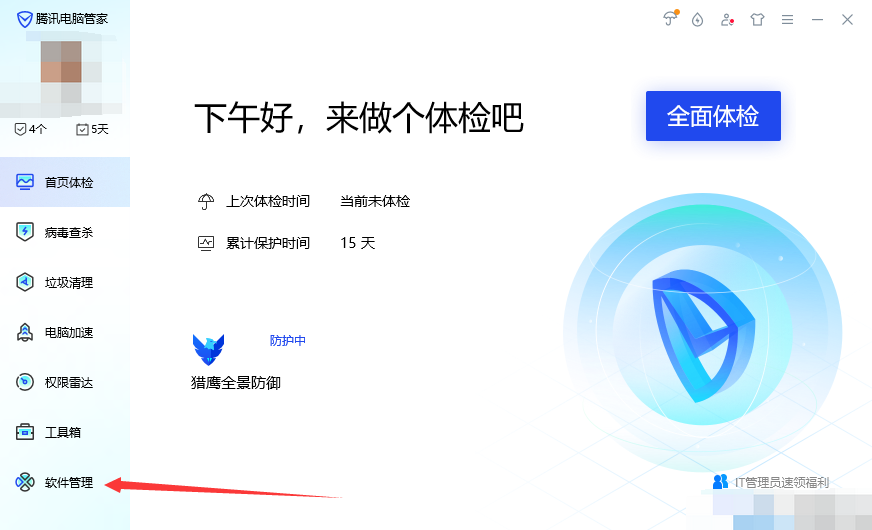
2、在软件管理中,我们再点击左侧的【卸载】,搜索找到【电脑管家】点击右侧的卸载按钮即可卸载软件了。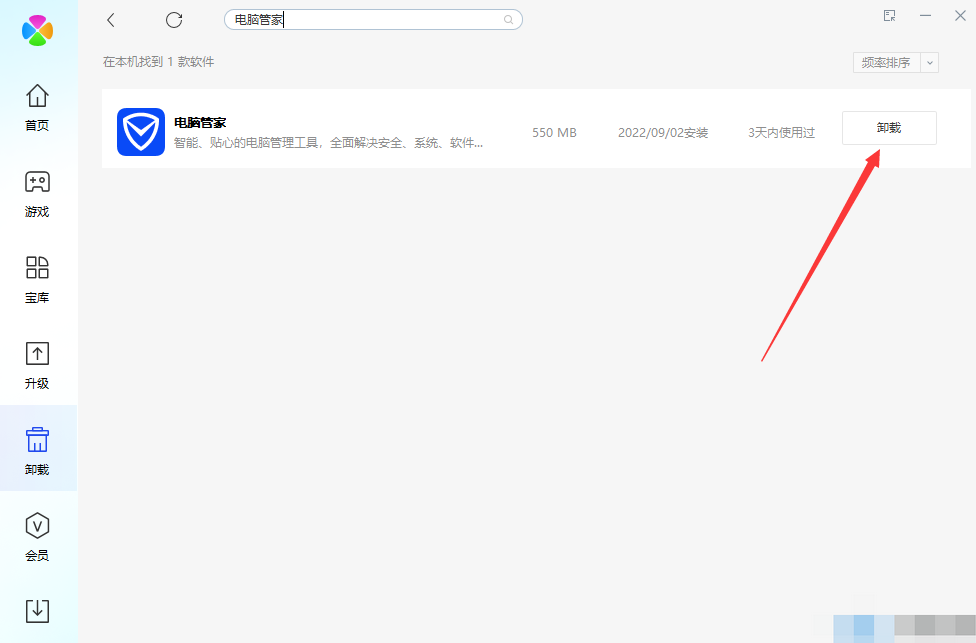
二、Windows10系统卸载方法
1、点击电脑左侧最底部的【开始】,再点击【设置】。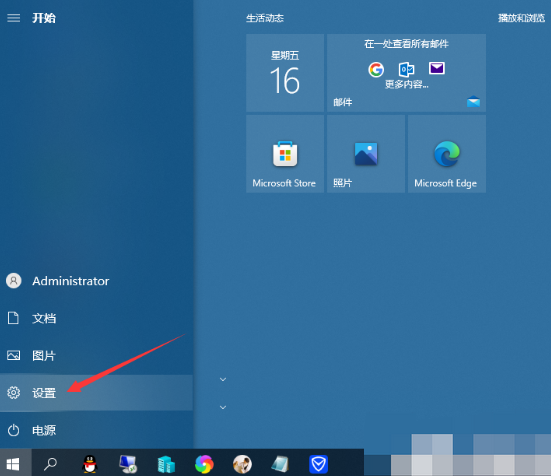
2、在【设置】界面中点击【应用】。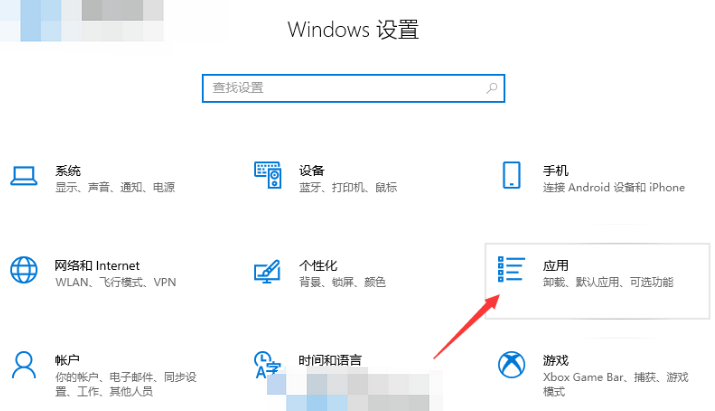
3、搜索找到电脑管家,点击鼠标的左键选择卸载按钮。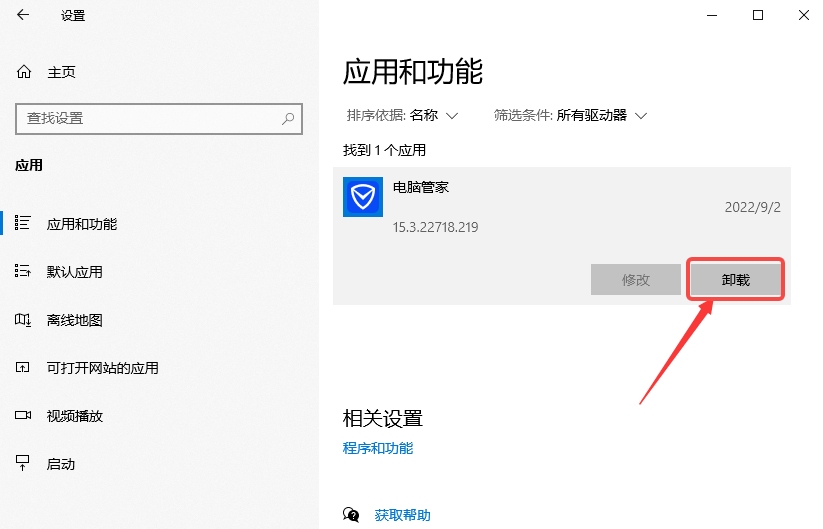
4、在弹窗的卸载界面中,我们点击【继续卸载】。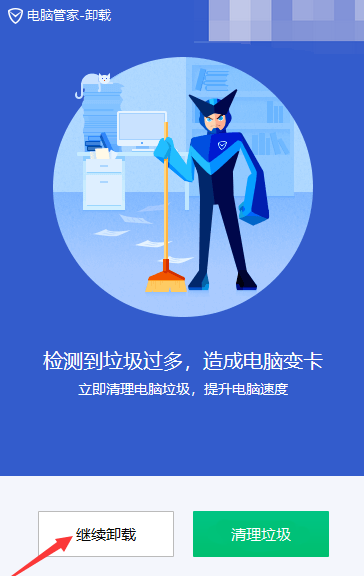
5、继续点击【继续卸载】。
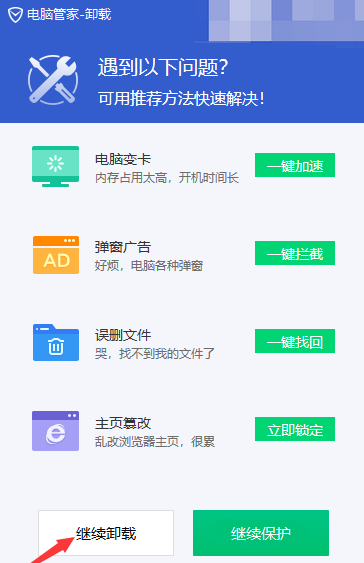
6、继续点击【继续卸载】。
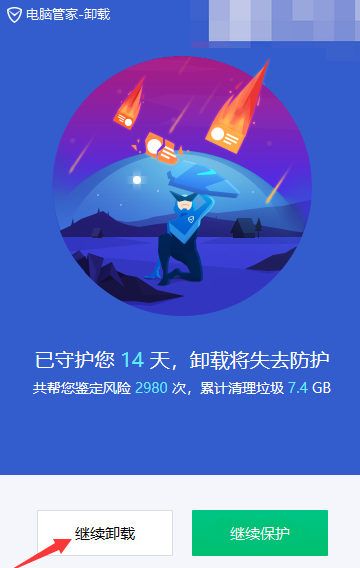
7、继续点击【继续卸载】。
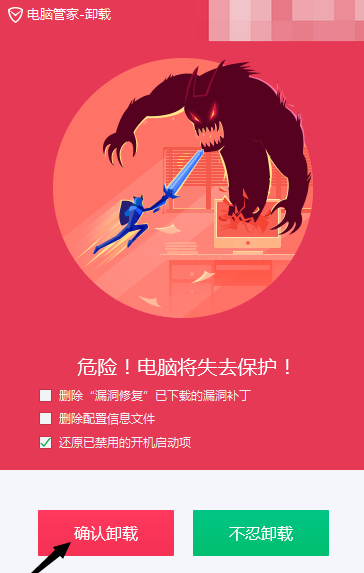
8、弹出提示“卸载电脑管家将会使电脑失去保护,极大增加木马入侵的风险。您是否要继续卸载”,我们点击【是】。
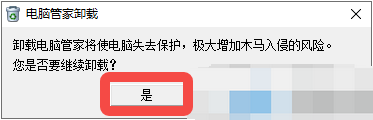
9、显示正在卸载中…
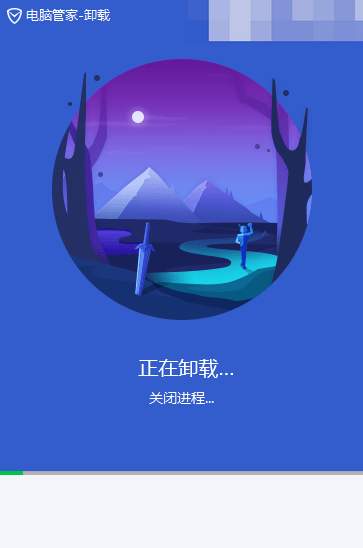
10、此时电脑管家已经卸载完成了,我们点击【再见】按钮。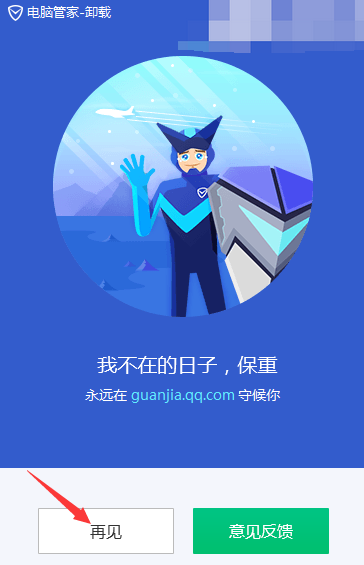
三、Windows7系统卸载方法
点击电脑左侧最底部的【开始】,再点击【控制面板】(或者直接快捷键Win键+R打开),选择里面的【程序和功能】,找到电脑管家,点击鼠标的右键选择卸载或者更改。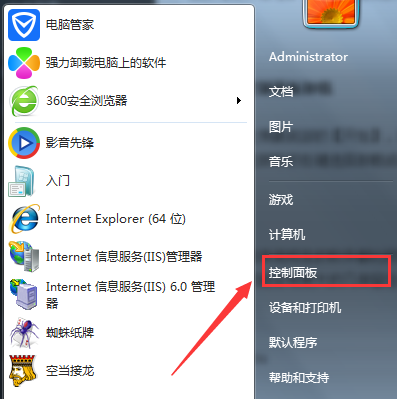
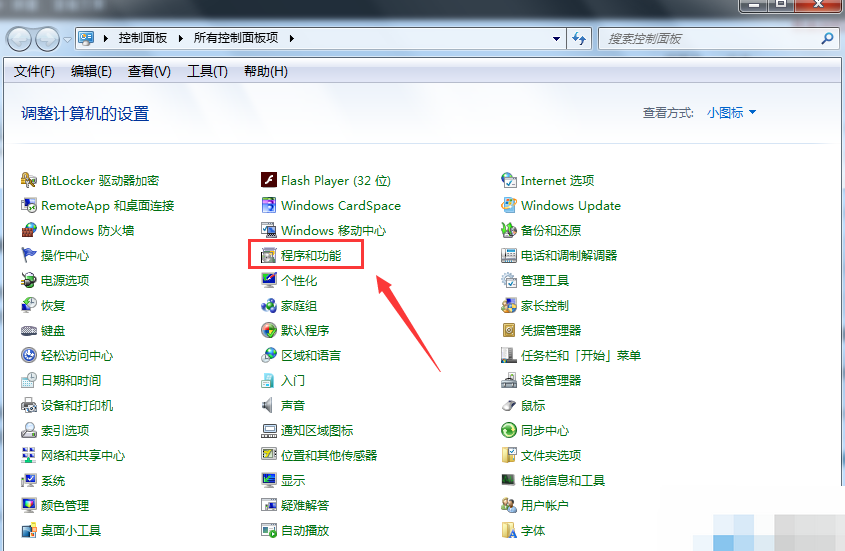
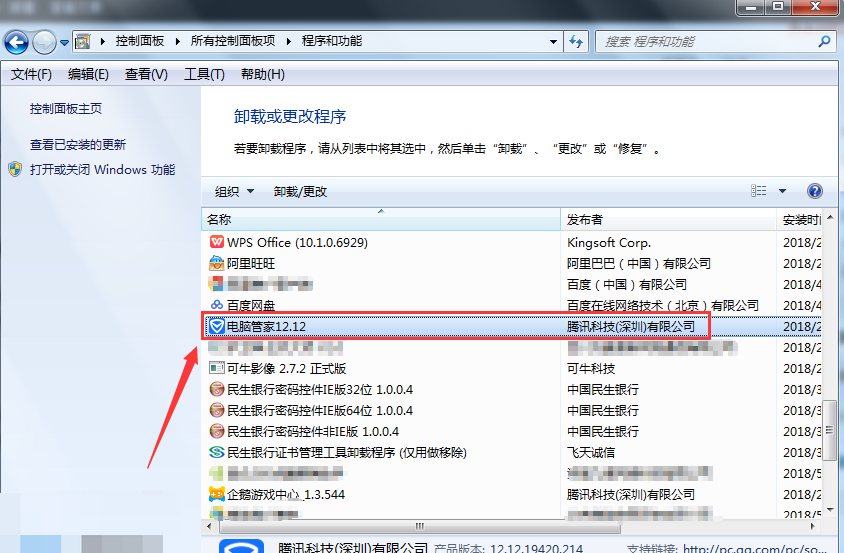
以上就是小编为大家带来的关于腾讯电脑管家如何卸载干净-一键卸载软件的详细操作步骤大全分享,感兴趣的用户可前往浏览器之家。

























